|
|
|
|
 Far Far |
 WinNavigator WinNavigator |
 Frigate Frigate |
 Norton
Commander Norton
Commander |
 WinNC WinNC |
 Dos
Navigator Dos
Navigator |
 Servant
Salamander Servant
Salamander |
 Turbo
Browser Turbo
Browser |
|
|
 Winamp,
Skins, Plugins Winamp,
Skins, Plugins |
 Необходимые
Утилиты Необходимые
Утилиты |
 Текстовые
редакторы Текстовые
редакторы |
 Юмор Юмор |
|
|
|
File managers and best utilites |
5 простых советов по использованию Android- браузеров. Настроить мобильный браузер
5 простых советов по использованию Android- браузеров
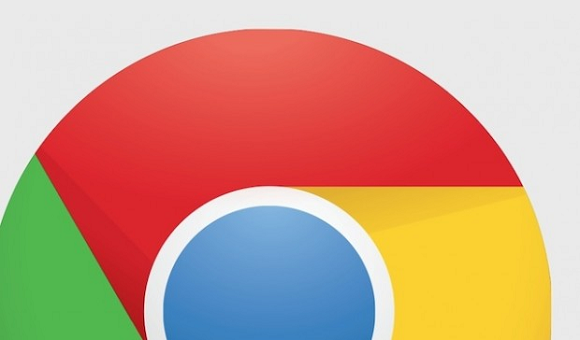
Для операционной системы Android существует огромное количество браузеров, отличающихся дизайном и различными уникальными возможностями, однако большинство основных функций все браузеры выполняют одинаково.
Отображение веб-страниц в мобильном браузере часто отличается от «полноценного» браузера, поэтому разработчики сайтов нередко делают две его версии – полноценную и мобильную. Пытаясь открыть на смартфоне какую-либо «тяжелую», наполненную большим количеством информации, страницу, пользователи часто сталкиваются с тем, что их мобильный браузер подвисает, открывает огромное количество всплывающих окон, рекламы и т.д.
В этой статье мы собрали для Вас советы для Android, благодаря которым просмотр веб-страниц на Вашем смартфоне станет намного комфортнее.
Настройте браузер «по умолчанию»

Каждый смартфон, работающий под управлением операционной системы Android поставляется с каким-либо встроенным браузером, который по умолчанию открывает все Ваши ссылки. Если Вы решили установить альтернативный браузер, открывая какую-либо страницу или переходя по ссылке, Вы наверняка сталкивались с запросом выбора между браузерами, установленными на Вашем устройстве. Вы можете выбрать, какой из браузеров будет открывать веб-страницы на постоянной основе, и установить новое приложение в качестве нового браузера по умолчанию.
Также настроить браузер по умолчанию Вы можете через меню «настройки». Для этого зайдите в раздел установленных приложений, найдите необходимый браузер и установите на нем отметку «открывать по умолчанию». Благодаря такому простому действию Вы не будете путаться в различных браузерах, установленных на Вашем устройстве, и сможете намного комфортнее работать с Интернетом.
Функция «Найти на странице»

Так же, как и в полноценном браузере на Вашем компьютере, в любом мобильном браузере Вы можете осуществлять поиск каких-либо слов на любой странице. Эта возможность пригодиться Вам, если Вам будет нужно, например, найти какое-либо слово среди огромного количества текста и т.д. Эта функция называется «Найти на странице» и в большинстве браузеров находится в общем меню.
Данная функция одинаково работает на всех браузерах. Она позволяет перейти к первому встречающемуся слову или словосочетанию в тексте, которое Вы ищите и продвигаться далее, пока вы не найдете то, что искали.
Используйте приватный режим

Google называет приватный режим браузера «Режим инкогнито», в браузерах других разработчиков этот режим также может носить названия «Защищенный режим» и другие, однако, независимо от названий, этот режим выполняет одну и ту же функцию — отключает отслеживание cookie, не ведет журнал истории и т.д. Эта функция браузера особенно пригодится в тех случаях, когда одним смартфоном пользуются несколько человек, и никто из них не хочет, чтобы кто-либо видел, на какое сайты они заходили и какую информацию просматривали.
Также, в защищенном режиме не сохраняются вводимые логины и пароли, благодаря чему пользователи могут быть спокойны за свою конфиденциальную информацию.
Функция «Версия сайта для ПК»

В сети существует огромное количество мобильных версий сайтов, которые являются не такими удобными и информативными, как их полноценные версии.
Одним из простейших способов узнать, какая версия сайта открыта в Вашем мобильном браузере в данный момент, является функция «Версия сайта для ПК», однако использовать данную функцию нужно осторожно. При открытии некоторых полноценных версий сайтов, вместе с ними запускаются воспроизведение видео, аудио и множество рекламы, способные быстро привести Ваш браузер в состояние ступора.
Конечно же, предугадать, какие страницы вредоносны, а какие нет невозможно, но самый простой способ избежать проблем – использовать режим «Версия сайта для ПК» только на проверенных страницах, на которых Вы уже были.
При сохранении логинов и паролей используйте дополнительные функции защиты

Многие мобильные браузеры предлагают возможность сохранения ваших паролей, благодаря чему Вы легко можете зайти на сайты, на которых Вы уже были, не вводя при этом пароль снова. Данная функция очень удобна, однако не безопасна, поскольку все пароли хранятся на Вашем устройстве. Чтобы обезопасить себя от действий злоумышленников, для сохранения конфиденциальной информации Вы можете использовать различные приложения, такие, как LastPass.
Еще более надежный способ сохранить Ваши пароли в тайне – использование в качестве защиты сканера отпечатков пальцев (конечно же, если он присутствует в Вашем смартфоне).
blog.allo.ua
Браузер на телефон. Бесплатная установка
 Телефон является тем средством, с помощью которого люди не только разговаривают, но и слушают музыку, общаются в социальных сетях, входят в Интернет и прочее. Поэтому необходимо загружать на него специальные программы. Одним из важных сервисов является браузер. Для мобильных устройство их существует много.
Телефон является тем средством, с помощью которого люди не только разговаривают, но и слушают музыку, общаются в социальных сетях, входят в Интернет и прочее. Поэтому необходимо загружать на него специальные программы. Одним из важных сервисов является браузер. Для мобильных устройство их существует много.
Opera Mini
Это один из самых востребованных софтов. Данный браузер можно устанавливать не только на любые мобильные устройства. Популярность этого сервиса основывается на таких показателях:• современный дизайн;• довольно простой и понятный интерфейс;• возможность работы в нескольких вкладках;
• управление сенсорным экраном с помощью движения пальцев;• установка паролей для входа на некоторые веб-страницы и соцсети;• организация быстрого доступа к веб-ресурсам с помощью экспресс-панели.
UCWEB
Это очень удобный в работе мобильный браузер. Установить его можно на любые версии устройств Для загрузки русскоязычной программы достаточно перейти на официальную страницу разработчика.
Сервис снабжен интерфейсом, который можно настроить с учетом собственных требований. По умолчанию установки также просты, поэтому легко работать. В браузере поддерживается функция использования нескольких языков. Пользователи могут выбрать русский.
В главном окошке сервиса отображается поле для ввода поисковых запросов и адресов. Если кликнуть на поле, то откроется расширенное окно поиска. В нем также есть несколько последних и наиболее часто запрашиваемых запросов.
Пользователи могут загружать любые файлы. При этом скорость закачки будет довольно высокая. При выборе режима адаптации можно ставить закачку на паузу, чтобы приостановить процесс, а далее можно его снова возобновить. После завершения загрузки необходимо будет выбрать место хранения файла. Браузер способен закачивать файлы в потоковом режиме. В настройках по загрузке файлов довольно просто выбрать определенные действия, определить количество загружаемых файлов.
Система настроек в браузере довольно гибкая. Пользователи на свое усмотрение могут изменять шрифт, качество изображений, которые находятся в загрузке, Скорость серфинга по браузеру. При необходимости можно заменить тему оформления. Даже интерфейс легко изменить, выбрав иной цвет фона в главном окне и прочие параметры.
Процедура по установке нового оформления невероятно проста. После окончания загрузки необходимо применить выбранный вариант темы. Все внесенные изменения «вступают в силу» после перезагрузки браузера. Пользователи могут также переходить на ночной режим. Его принцип заключается в темной подстветке экрана, что значительно снижает нагрузку на зрение пользователя.
Браузер невероятно удобен. Пользователи его выбирают потому, что желают получить сервис с отличным качеством, быстрой загрузкой веб-страниц, возможностью открывать несколько вкладок и прочее.
Google Chrome
Мобильный браузер это пользуется огромной популярностью. Он с огромной скоростью открывает страницы в сети, снабжен удобным интерфейсом, который можно настраивать по своему усмотрению. На различных устройствах можно с легкостью синхронизировать действия, выполняемые в браузере. Достаточно своевременно устанавливать обновления, чтобы работать в сети с максимальным комфортом.
bezwindowsa.ru
Использование Android-браузера как десктопного | CataMobile

Один из распространенных жалоб пользователей на мобильные браузеры заключается в том, что они отображают мобильные версии сайтов. Особенно эта проблема актуальна для устройств на Honeycomb, а также недорогих планшетах, использующих Gingerbread. Но вы можете легко заставить ваш Android-браузер идентифицировать себя в качестве браузера настольного ПК, и мы покажем вам, как это сделать.
Мобильные версии сайтов могут быть очень удобными – у них, как правило простая навигация, позволяющая быстро ориентироваться, малый объем передаваемых данных, только существенно важная информация. Тем не менее, иногда вы не можете получить то, что вы на самом деле хотите. О том, почему компании стремятся к созданюю мобильной версии сайтов, удобных для их посетителей, вы можете почитать по этой ссылке.
Например, некоторые веб-сайты будут предлагать вам скачать свое мобильное приложение или плеер, вместо того что бы просто воспроизвести в видео, которое в состоянии обработать любое Android-устройство, имеющее поддержку флэш.
Проблема возникает потому, что Android-браузер идентифицирует себя как мобильный браузер и сайт отдает то, что он считает целесообразным. К счастью, родной Android-браузер имеет возможность определяться, как обычный браузер десктопного компьютера. Просто, эта возможность не отображается явно.
Что нужно сделать чтобы Android-браузер определялся как десктопный:
- В адресной строке введите: about:debug и нажмите Ввод
- Все выглядит так, как будто ничего не произошло. Но, теперь, вы можете перейти в меню настроек, и увидите что здесь появились новые опции.
- Найдите новое меню под названием UAString. Откройте UAString и выберите Desktop.
- Вернитесь назад в браузер и перейдите к странице, которую хотите открыть в полном виде.
Это все. Теперь, когда вы посещаете сайты, ваш браузер будет определяться как настольный браузер.
Однако, такой способ задания пользовательского агента для браузера срабатывает не всегда. Иногда вы все еще будете получать контент в виде мобильной версии сайта, но, вообще говоря, проблем быть не должно. Некоторые элементы полных версий сайтов не смогут корректно работать в браузере вашего смартфона.
Вы можете переключить UAString (User Agent String) назад, просто открыв меню снова и повторив описанные ранее действия.
Стоит отметить, что, если на вашем устройстве установлен Ice Cream Sandwich, вам не придется делать все это, так как в меню настроек есть пункт “отображать в настольной версии”. Кроме того, если вам вы не любите возиться с настройками, вы можете попробовать другой браузер, например UC Browser или Dolphin Browser HD, которые также имеют эту опцию в настройках.
Дополнительные материалы:
- Достоинства и недостатки HTC Flyer HTC пытается выйти на рынок плашетных ПК выпустив свою версию планшетника - HTC Flyer. Но, к сожалению, это 7-дюймовое устройство работает не на последней, планшетно-ориентированной […]
- Как настроить прокси-сервер на Android планшете или телефоне Часто возникает необходимость работать через прокси-сервер для фильтрации интернет-контента. У многих пользователей, это вызывает трудности, поскольку сложности могут возникнуть на […]
- Motorola Xoom – новейший планшетный ПК Motorola Xoom по-новому определяет и задает стандарты в мире планшетных ПК, являясь первым устройством, работающем на Android 3,0 Honeycomb - мощной операционной системе от Google, […]
- Фитнес приложение Nike+ Running Самый известный производитель спортивной одежды Nike имеет свою линию фитнес-трекеров. Эти устройства, которые продаются под брендом Nike+, включают в себя устройства, которые можно […]
catamobile.org.ua
Как установить расширения в мобильный «Яндекс.Браузер» для Android
Функциональность десктопных браузеров в значительной степени зависит от установленных расширений. Однако в мобильных версиях такая возможность, как правило, отключена. Сделано это для экономии системных ресурсов, избытком которых до недавнего времени мобильная техника похвастаться не могла.
Современные смартфоны по своим возможностям уже не уступают десктопам и вполне могут справляться с «тяжёлыми» программами. Разработчики «Яндекс.Браузера» первыми обратили на это внимание и решили дать пользователям возможность использовать расширения и в мобильной версии своей программы.


Для установки расширения необходимо просто открыть главное меню программы и выбрать пункт «Дополнения». Вы будете перенаправлены на служебную страницу расширений, где в самом низу следует нажать на ссылку для перехода в онлайновый каталог.
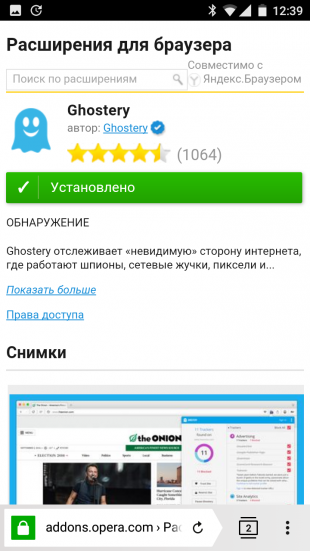
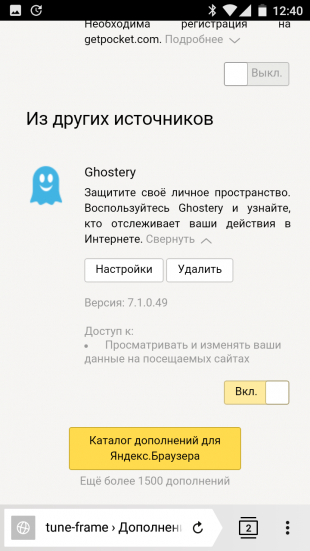
После выбора и установки нужных вам расширений они появятся на служебной странице, которую мы упоминали чуть выше. Здесь в случае необходимости можно изменить настройки дополнений, временно отключить их или вообще удалить.
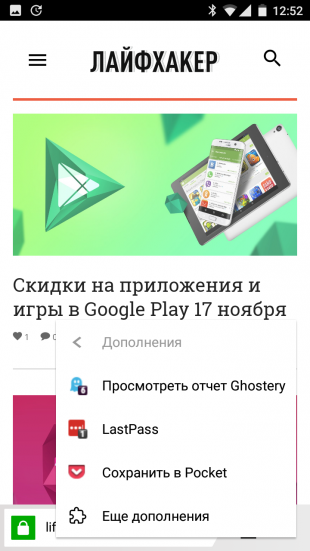
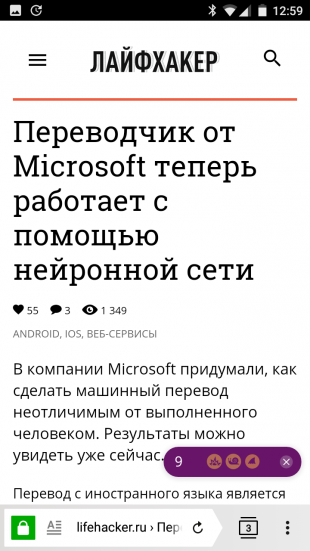
В настольных браузерах иконки расширений отображаются обычно на панели инструментов. В мобильной версии места для них, разумеется, не нашлось, но разработчики «Яндекс.Браузера» нашли выход из ситуации. Все иконки удобно поместились в меню «Дополнения» и доступны буквально в два касания. Некоторые из них умеют также отображать необходимую информацию прямо поверх открытой страницы. Например, Ghostery показывает число заблокированных элементов с помощью плавающей иконки.
Установка расширений в мобильную версию браузера поможет вам не только наделить его недостающей функциональностью, но и значительно сэкономить место в памяти устройства. Многие из имеющихся дополнений могут полностью заменить обычные дополнения, но весят при этом значительно меньше. Например, мобильный клиент Pocket имеет размер 36,6 МБ, а дополнение занимает всего 1,5 МБ. Популярный менеджер паролей Last Pass весит 31,54 МБ, в то время как дополнение потребует всего 18,3 МБ.
Хочу обратить ваше внимание, что пока ещё не все расширения из каталога могут работать в мобильной версии «Яндекс.Браузера». Поэтому необходимо самостоятельно пробовать и экспериментировать. Напишите нам в комментариях, какие из расширений вам удалось запустить в мобильной версии браузера.
Цена: Бесплатно
lifehacker.ru
Как запустить Opera Mini на компьютере
АрхивБраузерыавтор : Андрей Крупин 22.07.2008
Мобильный браузер Opera Mini можно установить на компьютер и использовать в качестве инструмента для эффективного веб-сёрфинга в условиях строжайшей экономии сетевого трафика.
Мобильный браузер Opera Mini, о котором мы неоднократно рассказывали в рубрике ProDigi, можно установить на компьютер и использовать в качестве инструмента для эффективного веб-сёрфинга в условиях строжайшей экономии сетевого трафика1.
Способ первый
Первая методика переноса Opera Mini на компьютер основана на рекомендациях немецкого блоггера Makube, предлагающего придерживаться следующей последовательности действий.
1. Скачиваем (78 Мб) комплект разработчика Java SE Development Kit (JDK) и инсталлируем его в систему.
2. Скачиваем (37 Мб) и устанавливаем Sun Java Wireless Toolkit (WTK) - набор средств разработки программных продуктов для мобильных телефонов и других портативных устройств, поддерживающих платформу J2ME.
3. Определяемся с размером рабочего окна браузера Opera Mini и с этой страницы копируем соответствующий архив, который затем распаковываем и перемещаем в директорию \wtklib\devices установленного на предыдущем этапе пакета WTK. Пользователям сверхбюджетных субноутбуков типа Asus EeePC рекомендуется использовать файл OperaMiniLargeDevice800x385.zip, мы же в данной заметке ради эксперимента ограничились архивом OperaMiniLargeDevice800x505.zip (7 кб).
4. Если используется Windows, то следуем в меню "Пуск -> Программы -> Sun Java Wireless Toolkit -> Default Device Selection" и в выпадающем списке загрузившегося окна приложения выбираем устройство, название которого соответствует скопированному на предшествующем этапе архиву. В других операционных системах действуем аналогично.
5. С сайта норвежских умельцев копируем на компьютер JAD- и JAR-файлы мобильного обозревателя Opera Mini.
6. Вновь следуем в меню "Пуск -> Программы -> Sun Java Wireless Toolkit -> Run MIDP Application", выбираем для запуска мидлет Opera Mini и наслаждаемся в окне эмулятора вот такой ласкающей глаз картинкой:
Здорово? Ещё бы! Для управления софт-клавишами браузера используем кнопки F1 и F2, а для руления по веб-страницам - мышь или блок навигационных клавиш на клавиатуре компьютера. В том случае, если "миниопера" выдаёт сообщение об ошибке при попытке подключения к интернету, удостоверяемся, что в настройках брандмауэра не выставлено никаких запретов для виртуальной машины Java.
Способ второй
Второй техникой переноса Opera Mini любезно поделился некий Mister Nobody, опубликовавший на сайте OperaFan.net громаднейшую инструкцию, суть которой заключается в следующем.
1. Удостоверяемся, что в системе установлен пакет Java SE Development Kit (JDK), а если такового нет, то скачиваем его по уже знакомой ссылке.
2. Скачиваем (1,5 Мб) на компьютер архив с рабочими файлами эмулятора MicroEmulator, небольшой обзор которого представлен на этой странице "Компьютерры-Онлайн".
3. Распаковываем скопированный из интернета архив и двойным щелчком мыши запускаем файл microemulator.jar.
4. Следуем в меню "Options -> Select device -> Add" и указываем месторасположение файла microemu-device-resizable.jar (он хранится в в директории devices), позволяющего программе MicroEmulator эмулировать устройства с изменяемым размером экрана.
5. Выставляем Resizable device устройством по умолчанию.
6. С помощью меню "File -> Open JAD file" переходим в папку с заранее скопированными c сайта разработчика рабочими файлами Opera Mini, запускаем мобильный браузер и мышью подгоняем размер его экрана в соответствии с собственными предпочтениями.
Опять-таки, если обозреватель будет вредничать при подключении к интернету, проверяем настройки используемого на компьютере брандмауэра и удостоверяемся, что в меню "Options -> Midlet Network access" эмулятора выставлена галочка, разрешающая мидлетам доступ к сети.
1. Напомним, что в основе браузера Opera Mini лежит высокопроизводительный промежуточный сервер, который предварительно оптимизирует HTML-код, а затем передаёт его клиентскому Java-приложению, экономя тем самым сетевой трафик и не предъявляя высоких требований к используемому сотовым телефоном интернет-соединению. [вернуться]
old.computerra.ru
Как установить опера мини для телефона
Мобильный телефон в настоящее время служит не только средством связи, но и устройством, с помощью которого можно сделать снимки, прослушать музыку и посмотреть что-либо в интернете. Последнее делается с помощью специальной программы для просмотра веб-страниц, браузера. Многие пользователи слышали о том, что опера мини на телефон является одним из самых удобных обозревателей. В чем же преимущества этого браузера?

Достоинства Opera Mini
Для начала следует отметить, какие возможности имеет opera для телефона. Пожалуй, наиболее востребованной функцией является то, что приложение сжимает веб-страницу до 90%. Это позволяет значительно сэкономить трафик, что важно для тех, у кого лимитный интернет или низкая скорость подключения. А для того, чтобы этот фактор не играл для Вас особой роли мы рекомендуем включить Opera Mini на Теле 2 с безлимитным интернетом. Opera Mini подходит практически для любых моделей смартфонов, так как разработчики представили различные версии браузера. Тем, кто хочет установить приложение, необходимо выбрать вариант в соответствии с моделью устройства.
Среди достоинств веб-обозревателя также можно отметить следующее:
- Увеличение какой-либо части открытой веб-страницы;
- Сходство функционала мобильной версии с компьютерной;
- Удобный интерфейс;
- Наличие вкладки загрузки, где можно управлять скачиваемыми файлами;
- Сохранение паролей в браузере;
- Возможность работы с веб-страницей даже без подключения к сети.
Совет. Среди интересных и полезных функций можно отметить Opera Link. Данный сервис позволяет без проблем перенести все настройки, закладки и личные данные из компьютерной версии браузера в мобильную.
Перед тем, как установить оперу на телефон, нужно отметить и другие функции браузера. Так, интерес представляет последняя версия интернет-обозревателя, которая подойдет для всех телефонов, поддерживающих приложения Java. Помимо уже привычных функций, разработчики представили новые. Среди них можно выделить:
- Адресная строка является одновременно и поисковой;
- Возможность настройки просмотра веб-страниц: шрифта, масштаба и пр.;
- Наличие миниатюр, с помощью которых появляется быстрый просмотр любимых сайтов;
- Ночной режим позволяет регулировать яркость экрана в темное время суток;
- Наличие функции сохраненных сайтов, приватного просмотра веб-страниц, счетчика потребления трафика.
Как установить интернет-обозреватель Opera Mini на телефон

Для того чтобы установить opera на телефон, потребуется само устройство, активное соединение с сетью и другой браузер, через который будет делаться загрузка.
- Заходим на официальный сайт разработчиков (opera.mini.com). Для этого в интернет-обозревателе выбираем функцию Открыть URL/адрес и вводим этот адрес.
- Выбираем ссылку загрузки с помощью кнопок навигации.
- Активируем начало загрузки.
- Выполняем подсказки Мастера установок.
После инсталляции браузер должен открыться. Если этого не произошло, то нужно найти приложение в телефоне через меню и запустить ее. После этого можно наслаждаться быстрым просмотром веб-страниц в сети и функциональностью браузера.
Все сказанное говорит о том, что установить опера мини на телефон очень просто. При этом мобильная версия браузера не только наделена достоинствами компьютерной версии, но и имеет свой удобный функционал. Благодаря этому работа с интернет-обозревателем на смартфоне становится максимально комфортной. С учетом того, что браузер распространяется бесплатно, его могут установить все желающие, хотя бы для того, чтобы оценить функциональность и бстродейственность приложения. Opera Mini отлично подходит для просмотра электронной почты и видеороликов, доступа к новой информации, общения в соцсетях, прослушивания музыки.
https://www.youtube.com/watch?v=VvHPYDIAlG4
computerologia.ru
|
|
..:::Счетчики:::.. |
|
|
|
|
|
|
|
|


